Как я могу подключить свой сервер майнкрафт?
Процесс подключения вашего сервера minecraft к лаунчеру будет описан ниже. Подключение лаунчера осуществляется в несколько этапов
Таблица поддерживаемых версия для Forge
Если не один из модов не поддерживает версию, то необходимо делать мод на интерфейс самостоятельно.
1.7.10
✅
❌
✅
1.8
✅
❌
✅
1.8.8
✅
❌
❌
1.8.9
✅
✅
✅
1.9
✅
❌
✅
1.9.4
✅
❌
✅
1.10
✅
❌
❌
1.10.2
✅
❌
✅
1.11
✅
❌
❌
1.11.2
✅
❌
✅
1.12-1.12.2
✅
✅
✅
1.13.2
✅
❌
❌
1.14-1.14.3
✅
❌
❌
1.14.4
✅
✅
❌
1.15-1.15.2
✅
✅
❌
1.16.1-1.16.5
✅
✅
❌
1.17.1
✅
✅
❌
1.18-1.18.2
✅
✅
❌
1.19-1.19.4
✅
✅
❌
1.20-1.20.6
✅
✅
❌
1.21
✅
✅
❌
1. Настройка плагина для minecraft
Установите на сервер мод/плагин TAIGO.ECore.MValidation, который входит в комплект поставки вашего лаунчера.
⚠️ Если в комплекте с лаунчером нет плагина для вашей версии майнкрафта, обратитесь в службу поддержки!
После установки мода/плагина перезагрузите сервер minecraft и дождитесь его полной инициализации!
Перейдите в корневую папку, а затем в .launcher и откройте файл config.yml.


Укажите свободный общедоступный порт на вашем VPS в переменной port. Перезапустите сервер minecraft и дождитесь его полной инициализации!
CrucibleMC 1.7.10
TAIGO.ECore.Validation не полностью поддерживает это ядро, поскольку оно использует устаревшие зависимости. Вы можете исправить это, заменив одну из библиотек в папке libraries.
https://drive.google.com/file/d/1INwIMabRbln5R5vs3Y25X2jJgzNCtxaL/view?usp=sharing
Перезапустите сервер minecraft и дождитесь его полной инициализации!
⚡️Authlib Injector
Чтобы система авторизации, скины и плащи работали, вам необходимо настроить Authlib Injector.
Страница с документацией по этой теме:https://docs.taigo.xyz/setup-minecraft-server/authlib-injector
2. Подключите ваш сервер к лаунчеру
Перейдите в консоль сервера запуска

Вы можете ввести команду /help, чтобы просмотреть все команды сервера запуска
Нас интересует команда /setup
Параметры команды:
{server_name} - название сервера, которое будет отображаться в лаунчере. Если название состоит из нескольких слов, то заключите его в двойные кавычки ("Мой сервер").
{server_ip} - IP-адрес вашего сервера minecraft. Рекомендуется при возможность указать цифровой IP адрес или перечислить возможные IP адреса в Aliases вместе с портом в config.yml сервера.
{validation_port} - порт, на котором запускается плагин TAIGO.ECore.Validation. Мы настраиваем его на шаге 1
{server_port} - порт вашего сервера minecraft
{(http/https?)} - протокол соединенения. Если используется прокси сервер с https соединением, то указываем его, иначе http.
Пример использования команды:
/setup TechnoMagic 192.192.192.192 43323 25565 http
Далее сервер запуска автоматически подключится к вашему серверу minecraft. Следуйте инструкциям с консоли. Обратите внимание, что вам необходимо указать код авторизации, который будет отображаться в консоли вашего сервера minecraft
⚠️ После успешной установки перезагрузите свой сервер minecraft, дождитесь его полной загрузки и перезапустите сервер запуска
1. Настройка плагина для minecraft
Установите на сервер плагин TAIGO.ECore.Validation, который входит в комплект поставки вашего лаунчера.
⚠️ Если в комплекте с лаунчером нет плагина для вашей версии майнкрафта, обратитесь в службу поддержки!
После установки плагина перезагрузите сервер minecraft и дождитесь его полной инициализации!
Перейдите в папку Plugins, а затем в TAIGO.ECore.Validation и откройте файл config.yml.
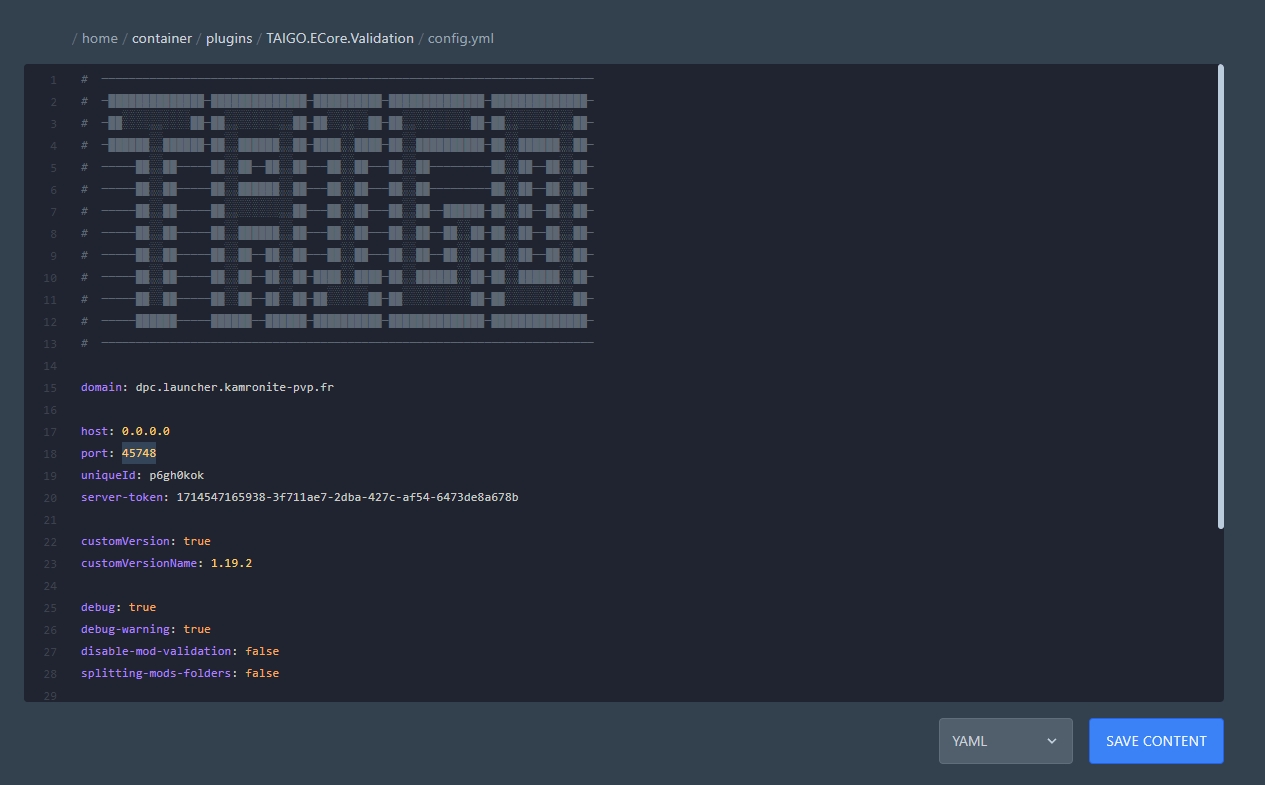
Укажите свободный общедоступный порт на вашем VPS в переменной port. Перезапустите сервер minecraft и дождитесь его полной инициализации!
⚠️ Используйте параметр splitting-mods-folders для разделения папок mods и mods-client. То есть моды из папки mods не будут установлены на клиент, а моды из папки mods-client не будут использоваться на сервере. Минимальная версия плагина: 8.0.2
CrucibleMC 1.7.10
TAIGO.ECore.Validation не полностью поддерживает это ядро, поскольку оно использует устаревшие зависимости. Вы можете исправить это, заменив одну из библиотек в папке libraries.
https://drive.google.com/file/d/1INwIMabRbln5R5vs3Y25X2jJgzNCtxaL/view?usp=sharing
2. Настройте свой сервер
Если вы используете любое другое ядро, кроме Paper, то вам необходимо указать версию minecraft вручную
Перейдите в папку Plugins, а затем в TAIGO.ECore.Validation и откройте файл config.yml.
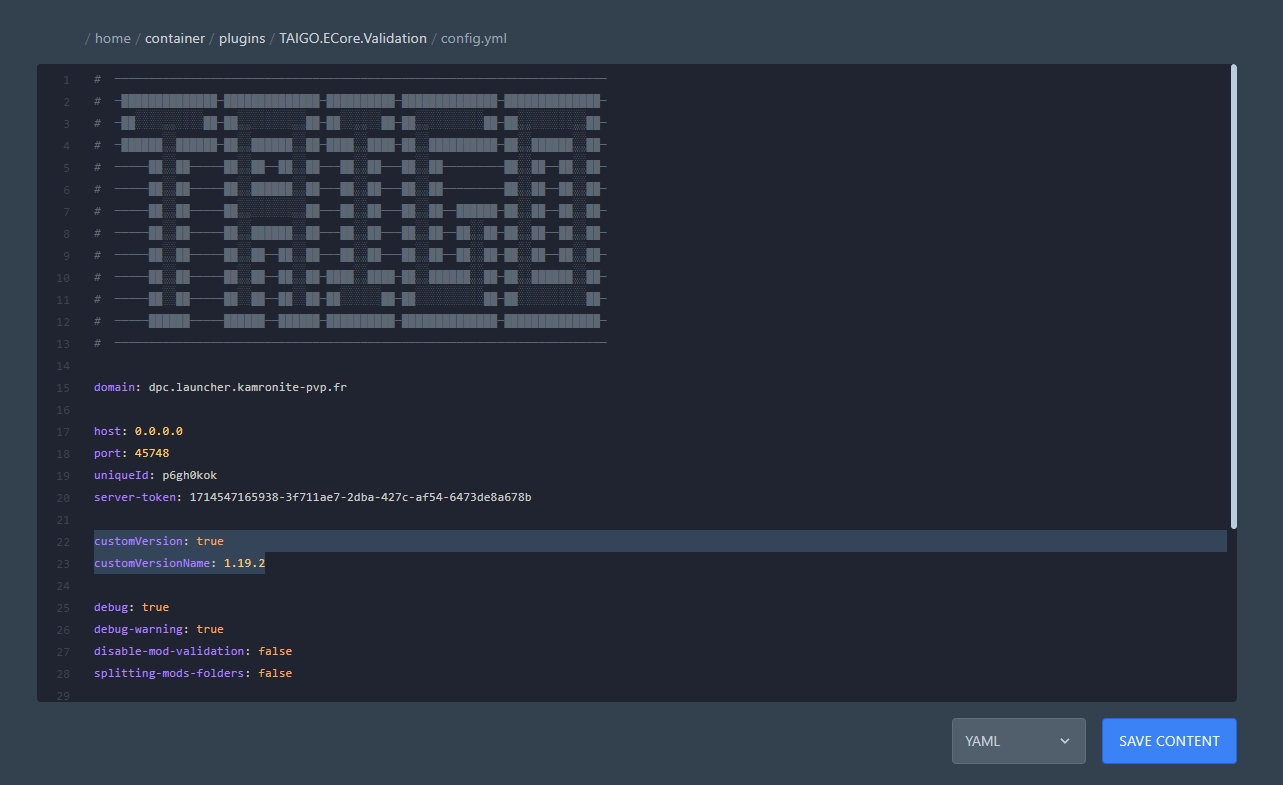
Установите для параметра customVersion значение true и укажите вашу версию minecraft в поле customVersionName
Перезапустите сервер minecraft и дождитесь его полной инициализации!
⚡️Authlib Injector
Чтобы система авторизации, скины и плащи работали, вам необходимо настроить Authlib Injector.
Страница с документацией по этой теме:https://docs.taigo.xyz/setup-minecraft-server/authlib-injector
3. Подключите ваш сервер к лаунчеру
Перейдите в консоль сервера запуска
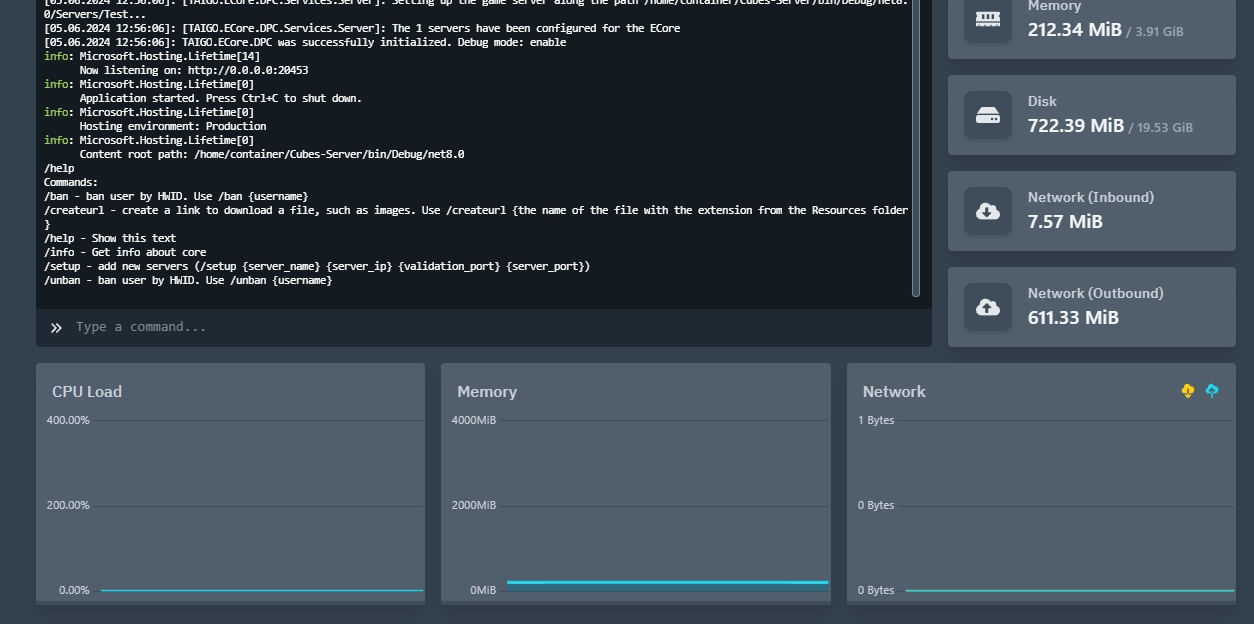
Вы можете ввести команду /help, чтобы просмотреть все команды сервера запуска
Нас интересует команда /setup
Параметры команды:
{server_name} - название сервера, которое будет отображаться в лаунчере. Если название состоит из нескольких слов, то заключите его в двойные кавычки ("Мой сервер").
{server_ip} - IP-адрес вашего сервера minecraft
{validation_port} - порт, на котором запускается плагин TAIGO.ECore.Validation. Мы настраиваем его на шаге 1
{server_port} - порт вашего сервера minecraft
Пример использования команды:
/setup TechnoMagic 192.192.192.192 43323 25565
Далее сервер запуска автоматически подключится к вашему серверу minecraft. Следуйте инструкциям с консоли. Обратите внимание, что вам необходимо указать код авторизации, который будет отображаться в консоли вашего сервера minecraft
⚠️ После успешной установки перезагрузите свой сервер minecraft, дождитесь его полной загрузки и перезапустите сервер запуска
Last updated